Adobe InCopy CC adalah alat yang kuat yang membantu Anda sebagai editor dalam membuat dan mengedit teks. Dalam tutorial ini, kita akan fokus pada dua fitur yang sangat berguna: Tesaurus dan fungsi Cari dan Ganti. Tesaurus memberi Anda cara mudah untuk menemukan sinonim dan formulasi alternatif untuk teks Anda. Sementara itu, pencarian di InCopy memungkinkan Anda mengedit dokumen Anda secara efisien dengan mengganti kata-kata atau karakter tertentu dengan cepat dan efektif. Mari kita jelajahi fitur-fitur ini bersama dan optimalkan pekerjaan redaksional Anda di InCopy.
Temuan Utama
- Tesaurus di InCopy membantu Anda menemukan sinonim dan alternatif untuk kata-kata.
- Fungsi Cari dan Ganti memberi Anda kemampuan untuk melakukan perubahan cepat di seluruh dokumen.
- Baik Tesaurus maupun fungsi pencarian akan menghemat waktu Anda dan memungkinkan pengeditan teks yang lebih presisi.
Panduan Langkah demi Langkah
Untuk menggunakan Tesaurus, pertama-tama buka panel kontrol melalui baris menu. Pergi ke "Jendela" dan pilih "Tesaurus". Ini adalah alat pertama yang membantu Anda dalam pencarian kata.
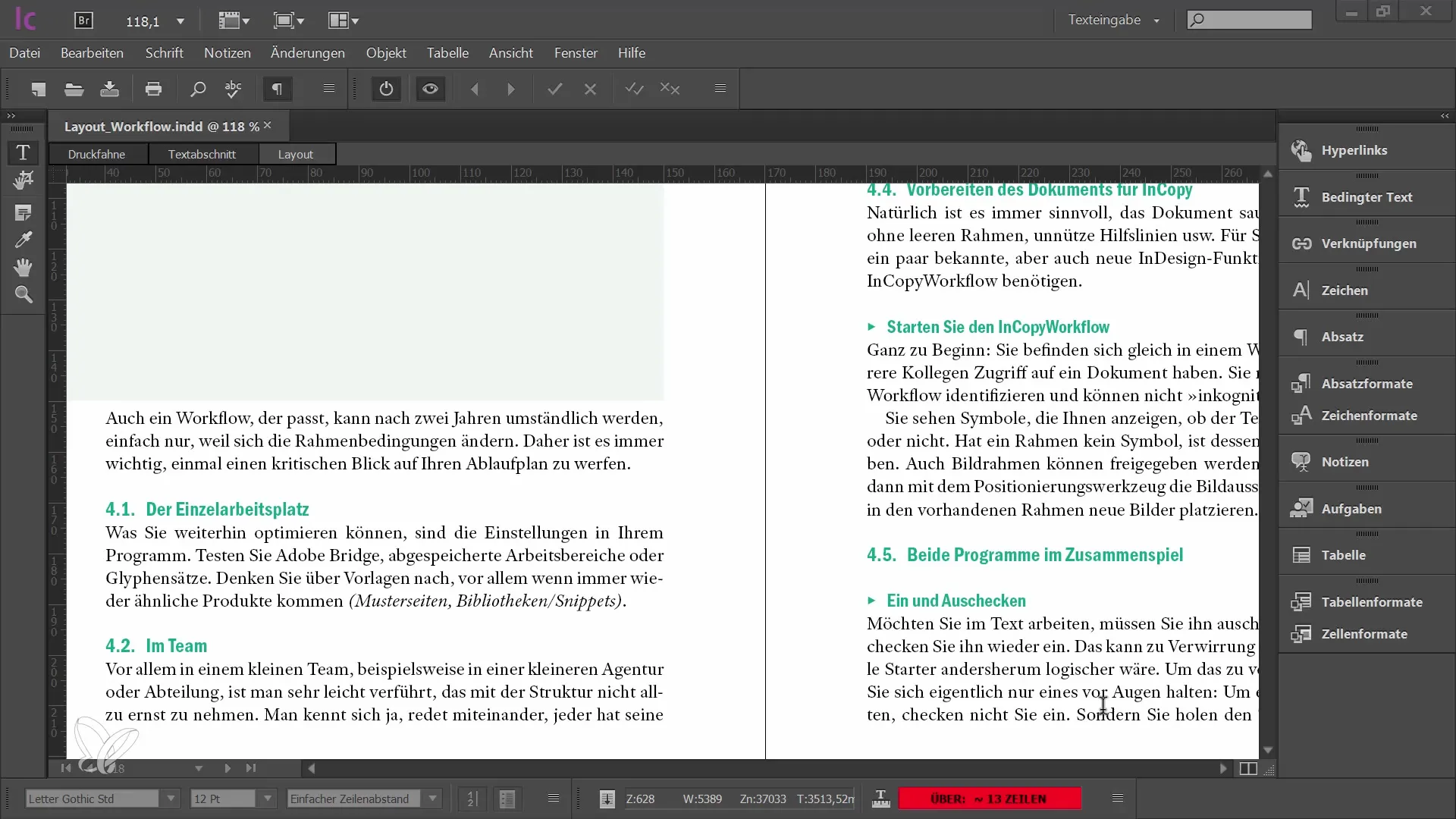
Jika Anda menemukan kata yang ingin Anda perbaiki selama proses menulis, Anda harus mencatat kata tersebut. Selanjutnya, Anda bisa seret & lepaskan kata yang dicatat ke dalam kolom pencarian Tesaurus atau gunakan pipet sebagai alternatif untuk memudahkan pencarian.
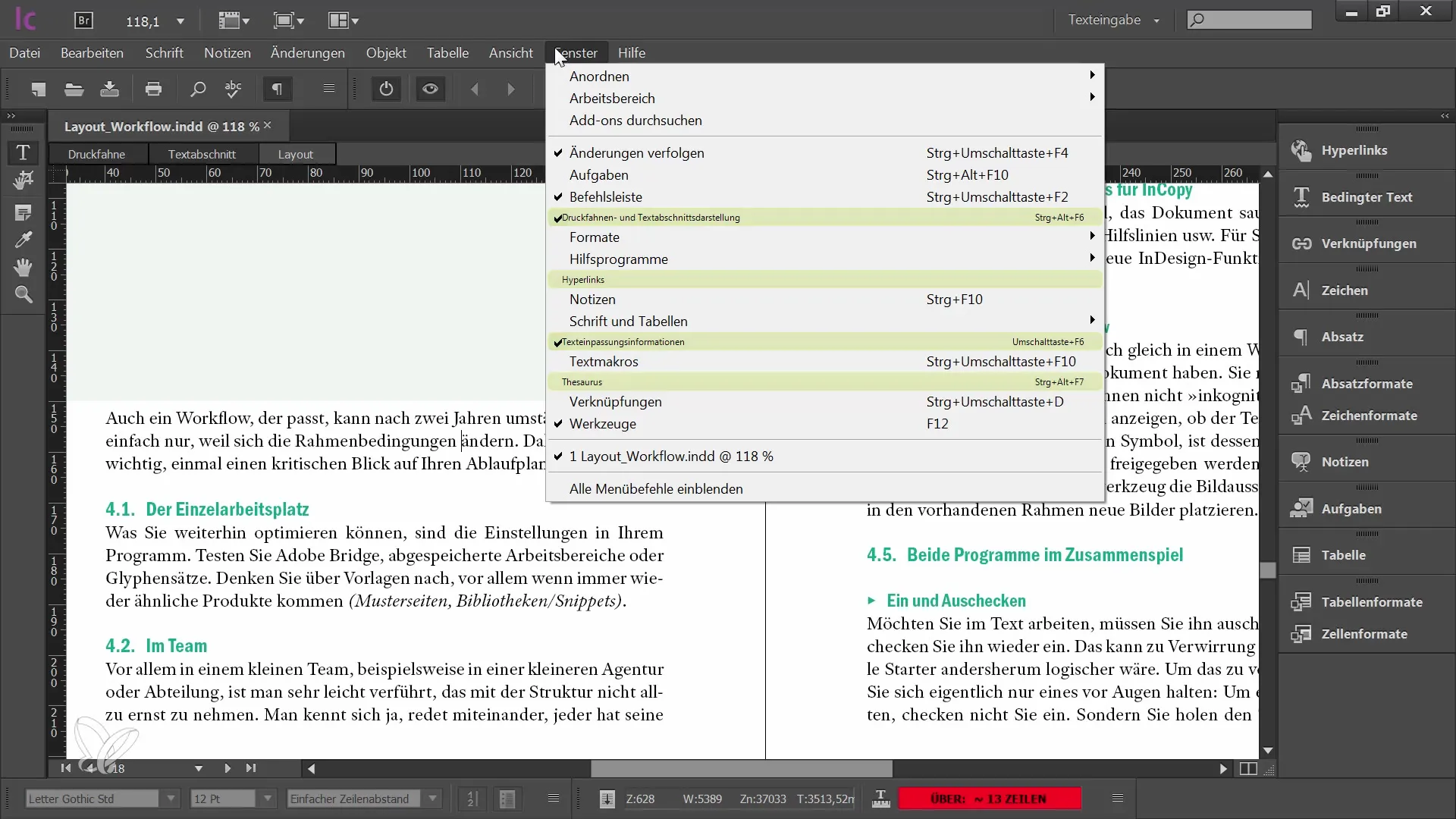
Setelah kata tersebut berada di kolom pencarian, klik tombol "Cari". Sekarang Anda akan melihat berbagai saran untuk sinonim. Anda dapat memilih di antara alternatif tersebut yang paling cocok untuk teks Anda. Misalnya, "tedious" bisa diusulkan sebagai sinonim untuk "complicated".
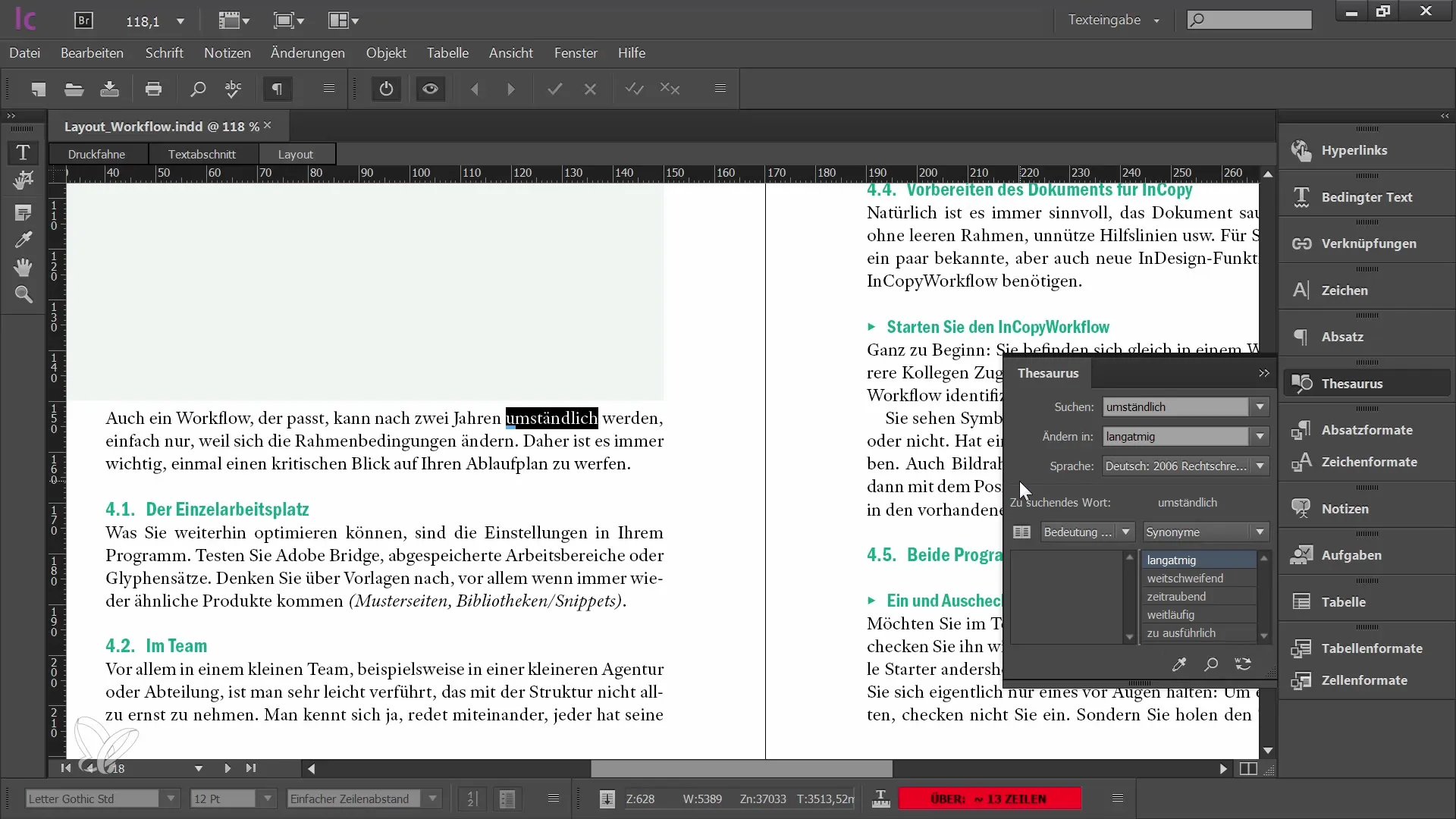
Jika Anda menemukan kata yang tepat, Anda bisa langsung menggantinya di dokumen Anda. Cukup klik sinonim tersebut, dan InCopy akan menggantikan kata tersebut di tempat yang dicatat. Banyak kata memiliki beberapa makna, sehingga Anda bisa beralih antara saran dengan mudah. Ini sangat membantu saat Anda ingin melakukan penyesuaian halus di teks Anda.
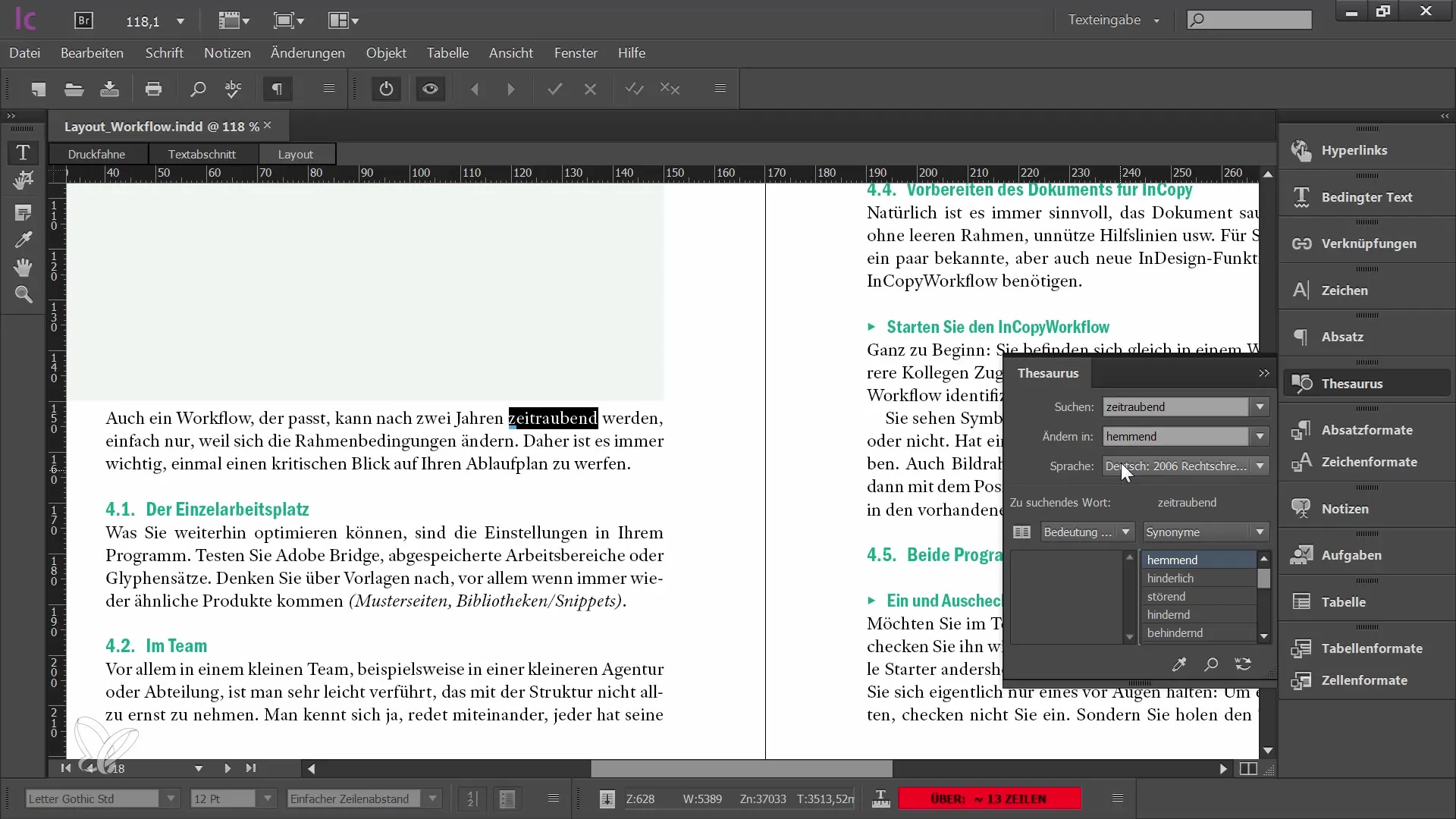
Alat penting lainnya di InCopy adalah fungsi Cari dan Ganti. Untuk membukanya, klik ikon kaca pembesar di sebelah baris menu atau pergi ke "Edit" lalu "Cari dan Ganti". Fungsi ini memungkinkan Anda melakukan pencarian tertarget untuk kata-kata atau karakter tertentu di seluruh dokumen. Ini sangat bermanfaat saat Anda ingin mengubah kata di beberapa bagian teks.
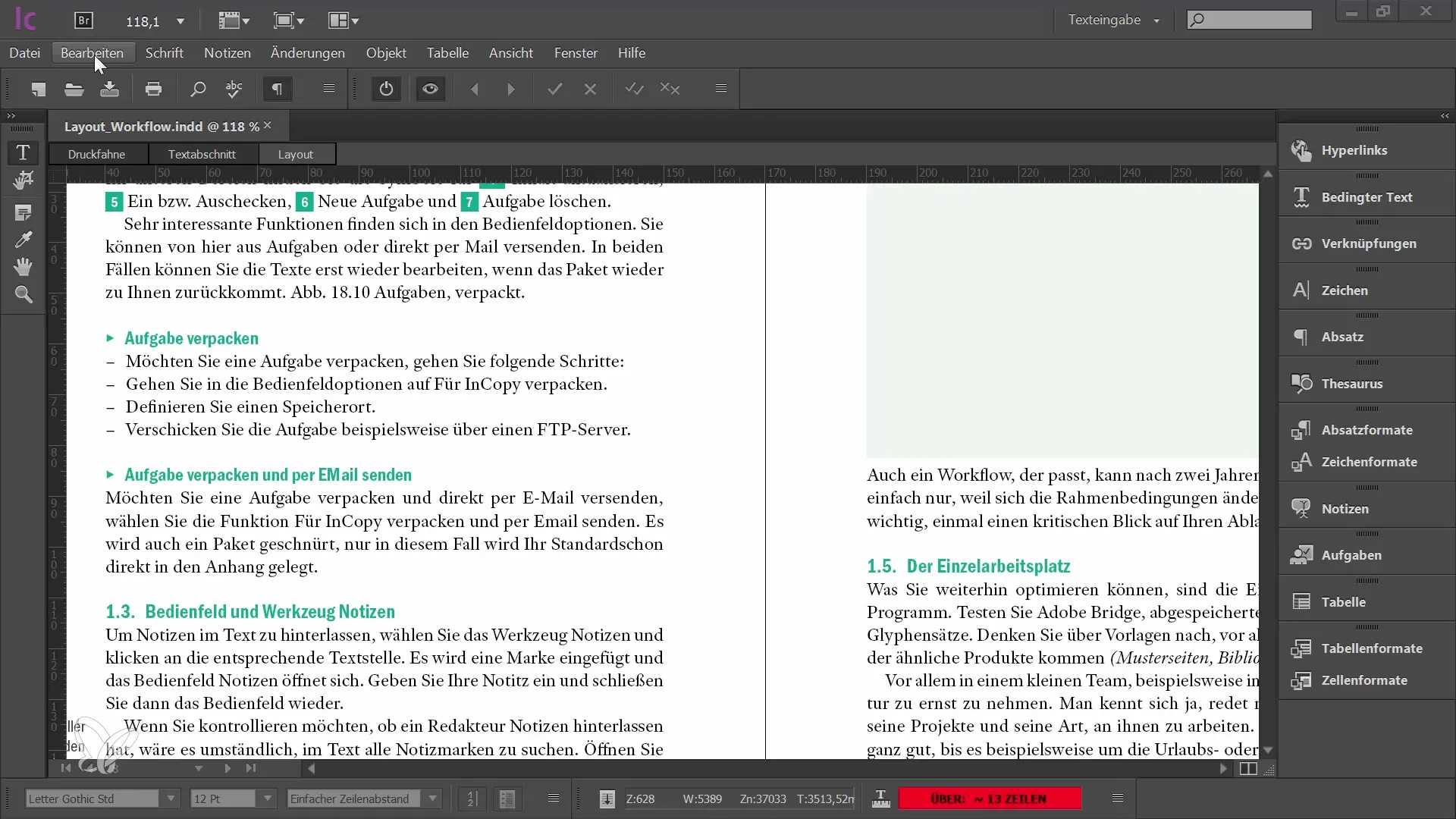
Sebagai contoh, jika Anda ingin mengganti kata "Layouter" dengan "Grafiker" di teks Anda, Anda dapat melakukannya dalam satu langkah untuk seluruh dokumen. Pastikan dokumen dicari secara keseluruhan, bukan hanya teks yang sedang di-mark.
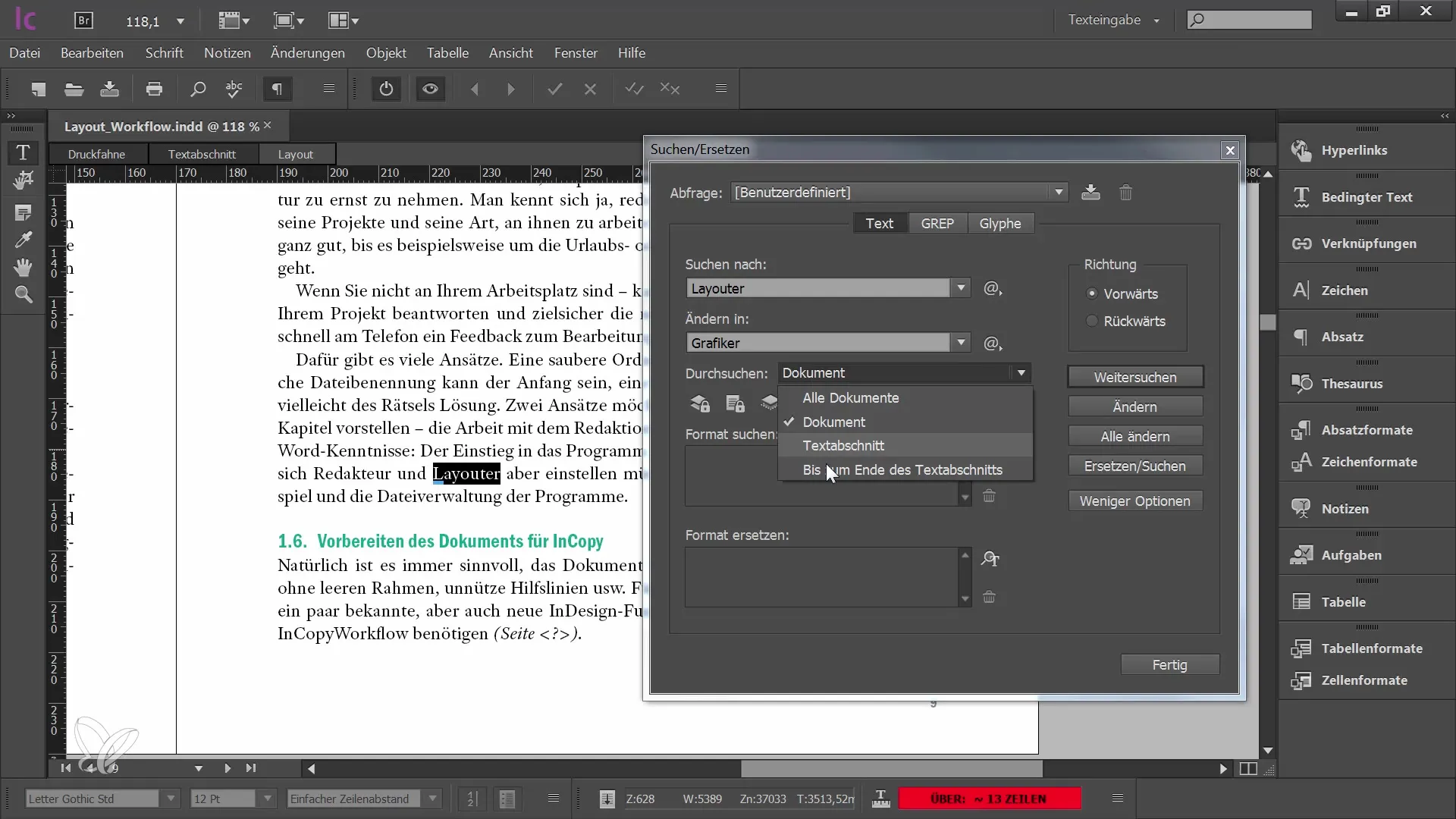
Dalam opsi Cari dan Ganti, Anda akan menemukan pengaturan lanjutan yang membantu Anda menyempurnakan pencarian. Anda dapat mengatur apakah elemen terkunci harus dimasukkan dalam pencarian atau apakah harus dibedakan antara huruf besar dan kecil.
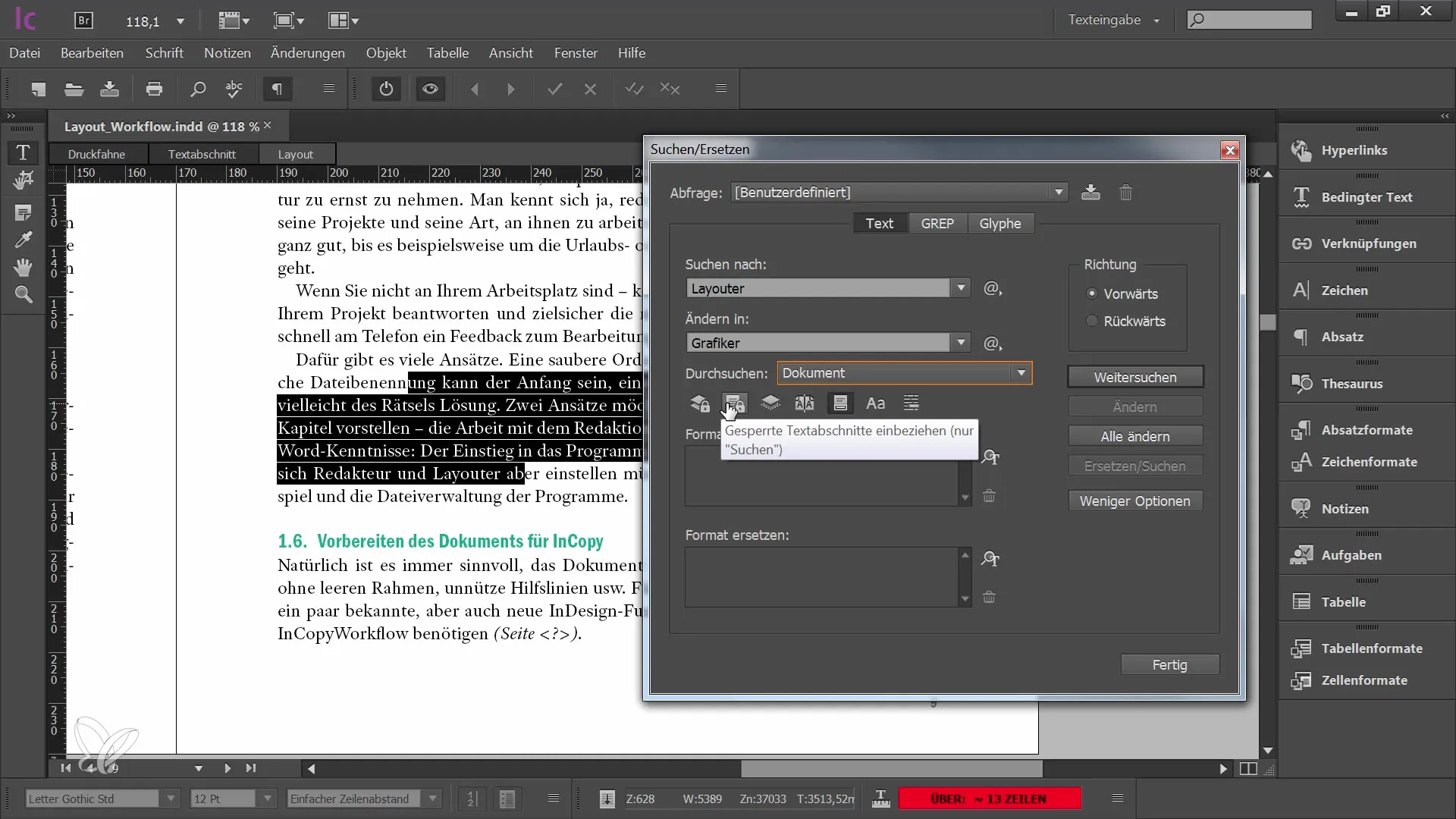
Jika Anda ingin mengubah kata yang ditemukan, klik "Ubah". Kata tersebut akan langsung diperbarui di dokumen. Jika Anda memilih "Ganti dan Cari", InCopy akan langsung melompat ke penemuan berikutnya dari istilah pencarian.
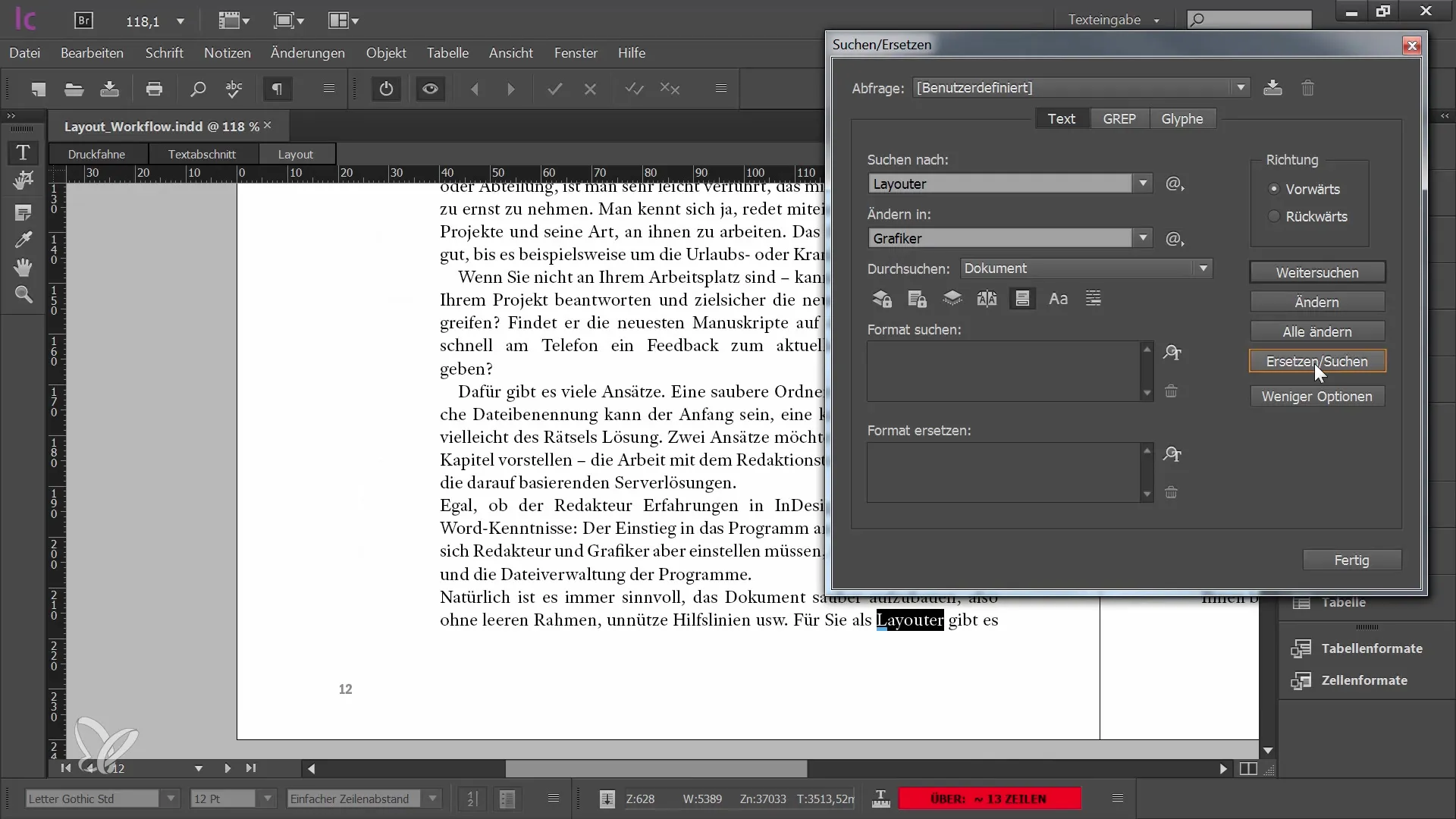
Fitur praktis lainnya adalah bahwa InCopy mengingat pengaturan pencarian terakhir Anda. Jadi, jika Anda sudah menggunakan "Ganti dan Cari" sekali, Anda bisa dengan cepat mengakses pengaturan ini lagi di kesempatan berikutnya.

Jika Anda ingin memastikan bahwa Anda mengganti semua kata yang sesuai, Anda dapat mengklik tombol "Ganti Semua". Ini akan mengganti kata tersebut di seluruh dokumen Anda, yang akan menghemat banyak waktu ketika harus menyesuaikan konten.
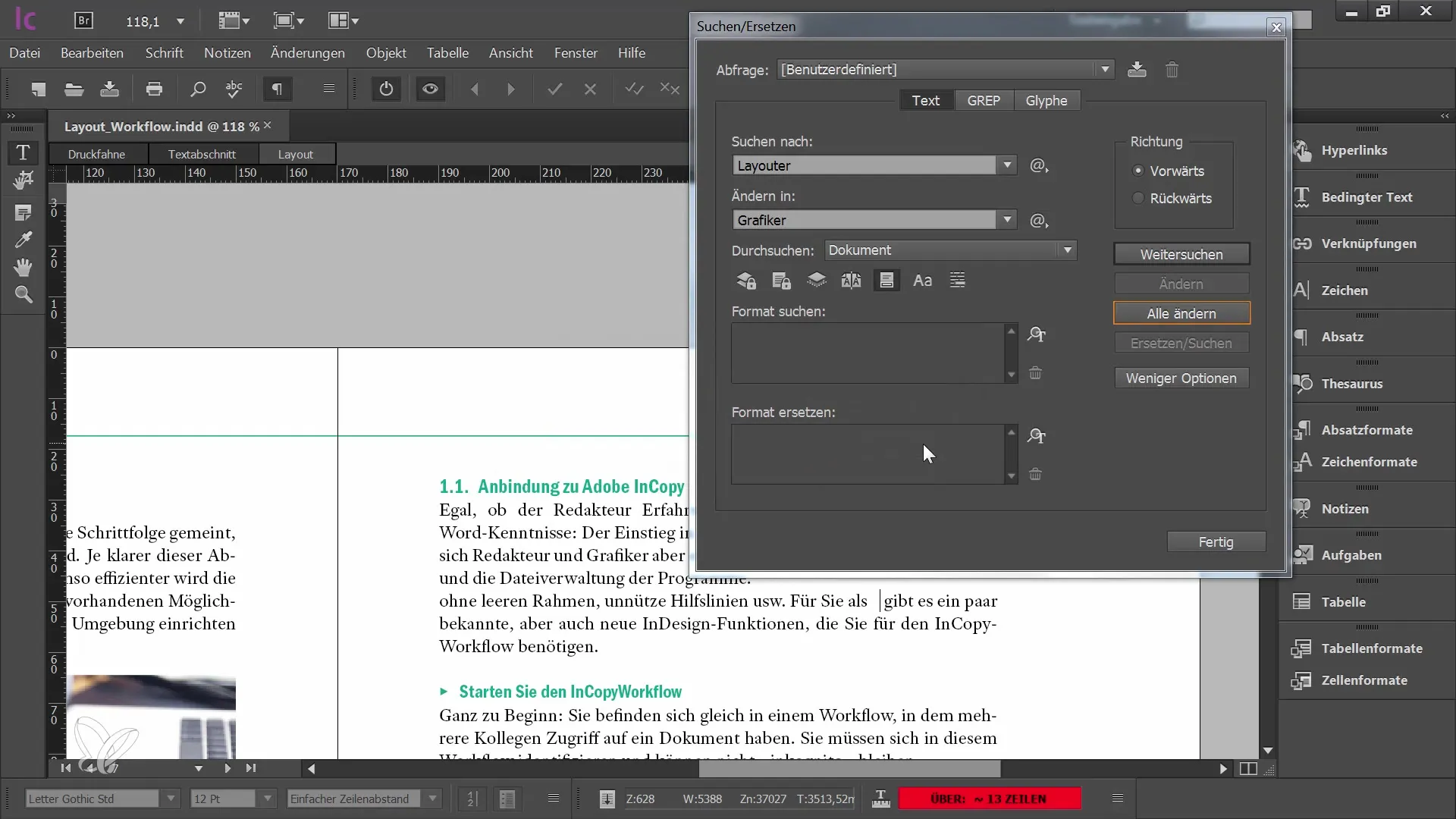
Pencarian juga mendukung Anda dalam mencari simbol-simbol khusus. Di bilah bantuan, Anda dapat memilih karakteristik khusus atau rangkaian karakter tertentu. Dengan demikian, Anda tidak perlu mengingat simbol-simbol yang tepat yang ingin Anda sebutkan.
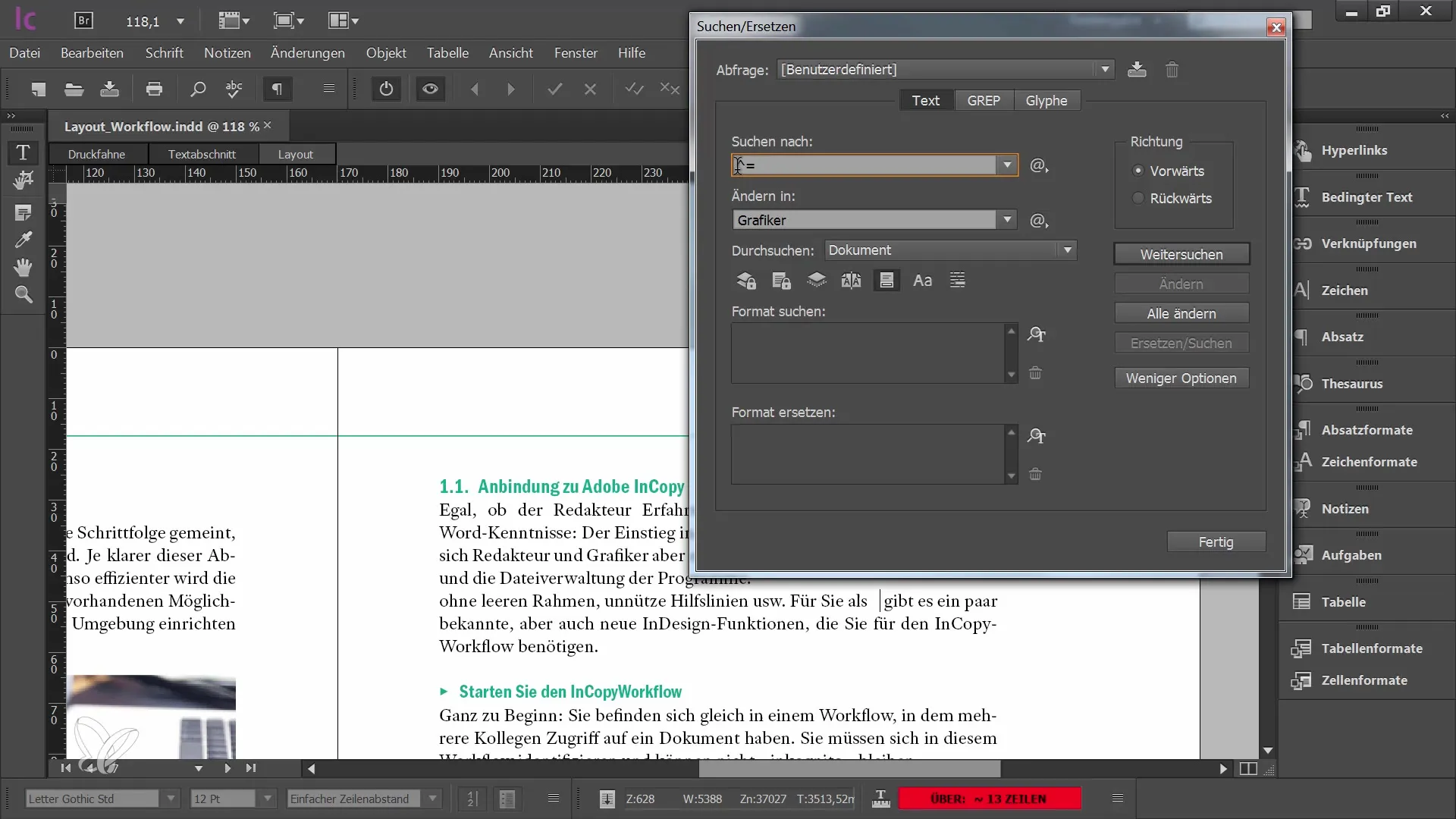
Selain pencarian standar, InCopy juga menyediakan fungsi pencarian Grab yang canggih. Di sini Anda dapat bekerja dengan penanda tempat untuk mencari data tertentu seperti angka atau huruf dengan lebih fleksibel. Ini sangat membantu untuk memastikan bahwa tidak ada kata yang mirip atau tidak diinginkan tetap dalam dokumen.
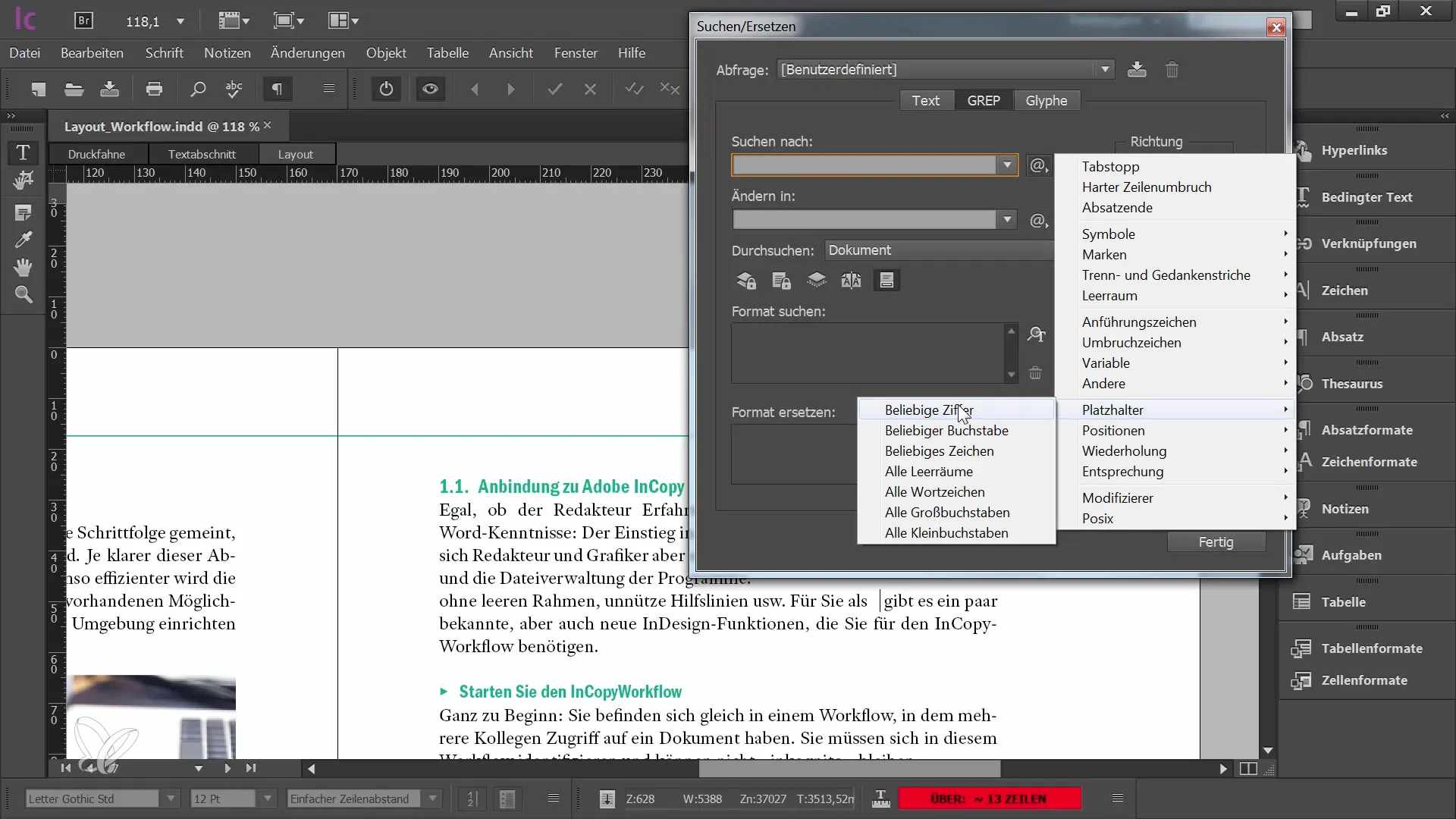
Ringkasan
Fungsi Thesaurus dan Pencarian dan Penggantian dalam Adobe InCopy CC merupakan alat yang sangat penting bagi setiap editor. Thesaurus menyediakan dukungan berharga dalam menemukan sinonim, sementara fungsi pencarian memungkinkan Anda melakukan perubahan dengan lancar dan akurat di seluruh dokumen Anda. Dengan menggunakan alat-alat ini, Anda tidak hanya menghemat waktu, tetapi juga meningkatkan kualitas teks Anda.
Pertanyaan yang Sering Diajukan
Bagaimana cara membuka Thesaurus di InCopy?Anda dapat membuka Thesaurus dengan pergi ke "Jendela" di bilah menu dan memilih "Thesaurus".
Dapatkah saya mengganti beberapa kata sekaligus?Ya, dengan memilih "Ganti Semua", Anda dapat mengganti sebuah kata di seluruh dokumen.
Apakah ada cara untuk beralih antara berbagai makna kata di Thesaurus?Ya, Anda dapat melompat antar berbagai makna untuk menemukan sinonim yang sesuai.
Bagaimana cara mencari simbol khusus di dokumen saya?Di bilah bantuan, Anda dapat mencari karakteristik khusus tanpa harus mengingat simbol yang tepat.
Apakah saya dapat menggunakan pemegang tempat dalam pencarian?Ya, dalam Pencarian Grab, Anda dapat bekerja dengan pemegang tempat untuk mencari dengan lebih fleksibel.


